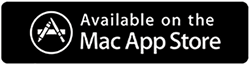Как очистить кеш или ненужные файлы на Mac?
Опубликовано: 2021-05-27Удаление кеша или ненужных файлов или очистка временных файлов в macOS будет легкой прогулкой даже для новичка после прочтения этого поста. Здесь мы обсудим, почему важно очищать эти нежелательные файлы на нашем Mac и каковы наилучшие возможные способы избавиться от них.
Очистить ненужные файлы на Mac вручную может быть легко, если вы знаете, что нужно делать. Но что делать, если процедура вам не известна? Тогда вы можете испортить свой компьютер, удалив что-то важное. Чтобы решить эту проблему, мы рекомендуем вам использовать инструмент оптимизации под названием Cleanup My System от Systweak Software. Приложение для Mac помогает пользователям мгновенно обнаруживать и удалять все ненужные файлы и нежелательные остатки. Независимо от того, где хранятся все ваши ненужные файлы, Cleanup My System может тщательно просканировать ваш Mac и составить список всех нежелательных остатков для комплексной очистки и оптимизации.
Читайте также: Лучшее программное обеспечение Mac Cleaner для оптимизации Mac
Очистка кеша на Mac с помощью ярлыков: –
- Нажмите shift+command+G и упомяните команду ~/Library/Caches и нажмите go
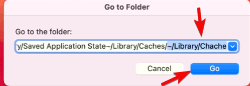
- В новом окне выберите все файлы, нажав command+A
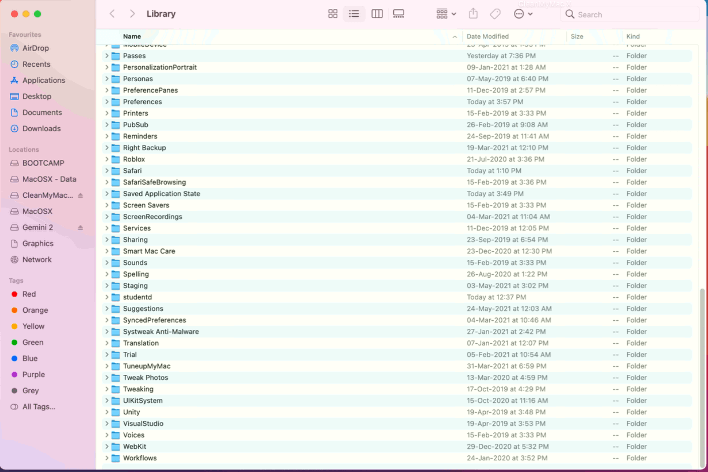
- Нажмите «Удалить» и подтвердите диалоговое окно, введя пароль Mac, чтобы удалить мусор.
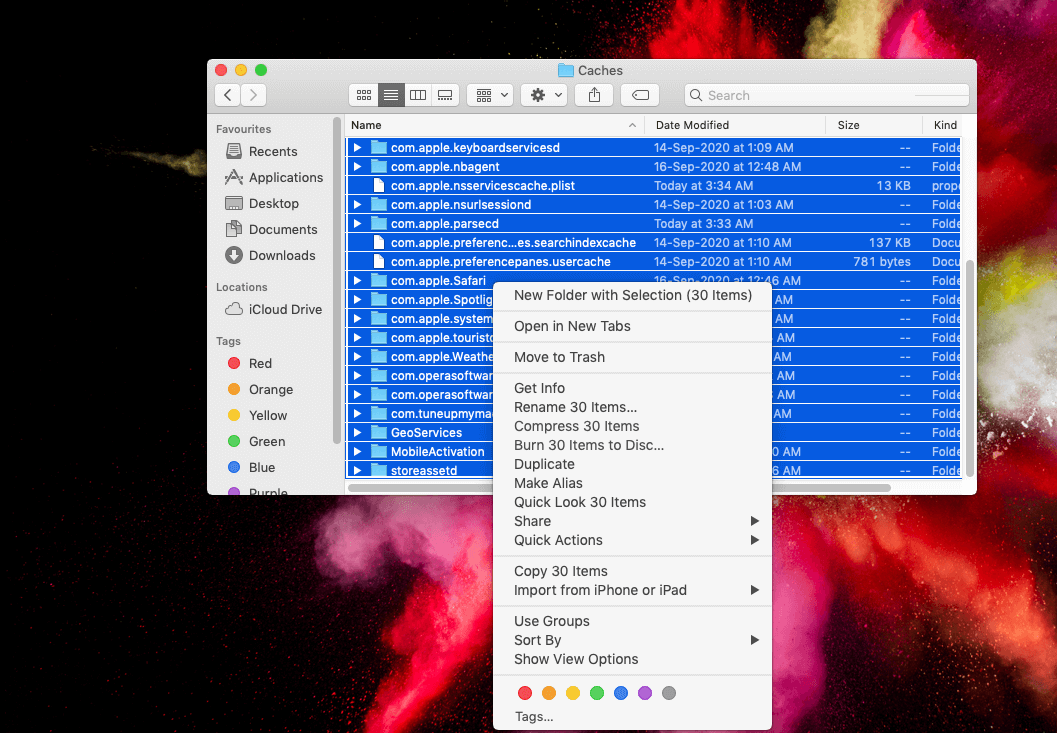
Эта старая техника используется парнями старой школы, которые не знакомы с новыми инструментами, которые могут легко сделать эту работу за вас. Поэтому возникает необходимость в «Очистить мою систему», которая не только очистит кеш, но и предоставит множество дополнительных функций для оптимизации вашего Mac.
Читайте также: Лучшие архиваторы и деархиваторы для Mac 2021
Очистка кеша с помощью Cleanup My System: –
Cleanup My System — это специальное программное обеспечение для очистки и оптимизации Mac, которое поможет пользователям повысить общую производительность своего Mac. Приложение выполняет комплексное сканирование для обнаружения и удаления нежелательных файлов и остатков с вашего Mac. Список на этом не заканчивается, он обладает разнообразными функциями для ускорения и защиты, что делает его универсальным инструментом для решения всех нано-проблем Mac. Давайте посмотрим:
Особенности Cleanup My System: лучший очиститель и оптимизатор Mac (2021)
- Обнаруживает и удаляет бесполезные кеши и файлы журналов.
- Удалите ненужные файлы и многое другое, чтобы освободить место, используя модуль One Click Care.
- Удалите ненужные почтовые вложения, чтобы навести порядок на вашем Mac.
- Удалите старые и большие файлы, чтобы освободить огромное пространство для хранения.
- Управляйте элементами автозагрузки, чтобы сократить время загрузки.
- Массовое удаление приложений Mac для восстановления места на диске.
- Просканируйте свой Mac и удалите историю браузера и файлы cookie для Safari, Firefox и Google Chrome.
Шаги по использованию Cleanup My System: –
Скачать Очистить мою систему
1. Начните с загрузки Cleanup My System в свою систему.
2. Теперь запустите приложение и выберите модуль One-Click Care, расположенный слева. Функция оптимизации одним щелчком будет искать все файлы кеша, файлы журналов, временные файлы и многое другое. Нажмите кнопку «Начать сканирование», чтобы начать процесс сканирования.
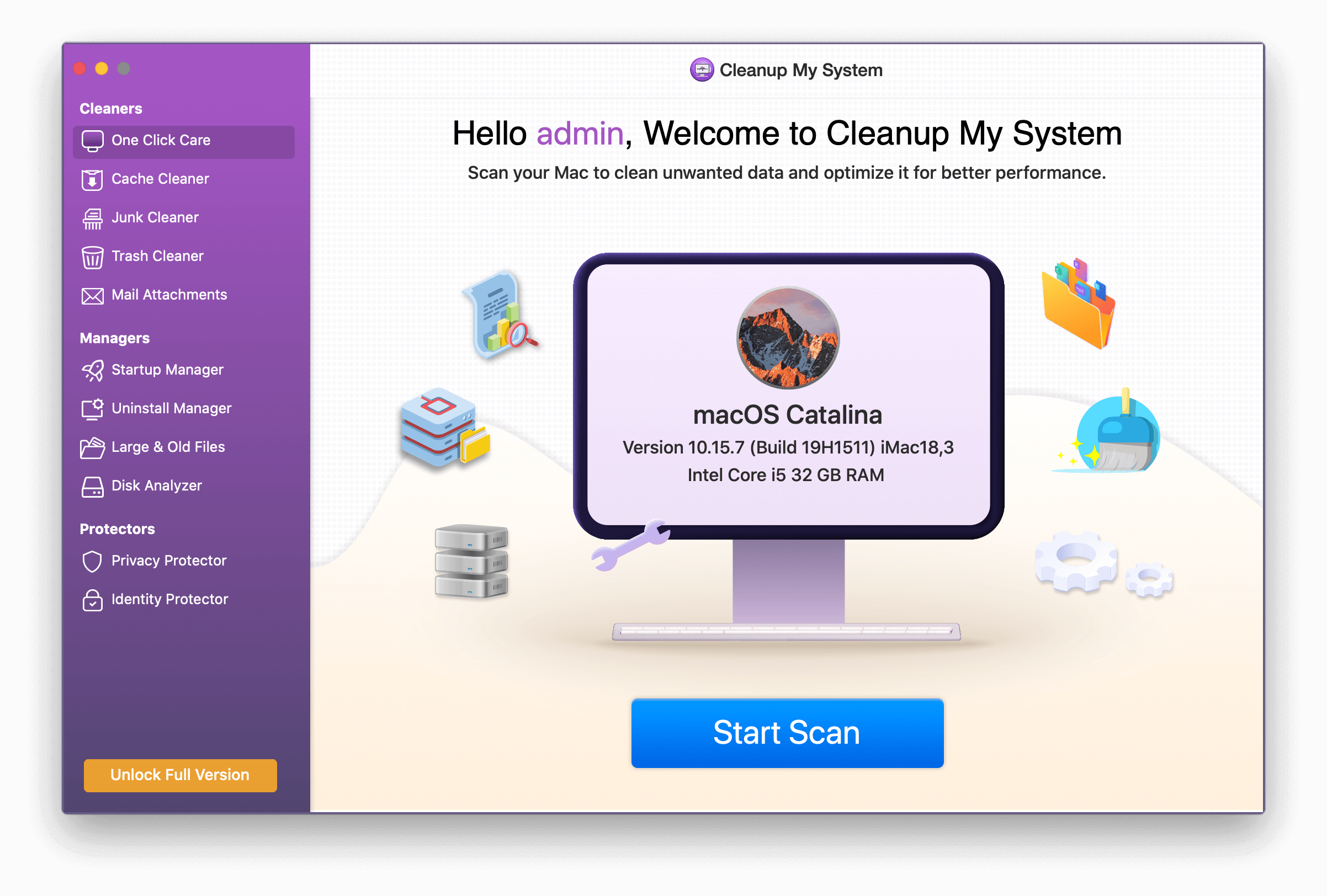
3. Как только появится результат, вы увидите элементы, занимающие место на вашем Mac. Вы можете проверить файлы, ответственные за замедление работы вашего Mac. Просто нажмите кнопку «Очистить сейчас», чтобы восстановить скорость и общую производительность Mac.
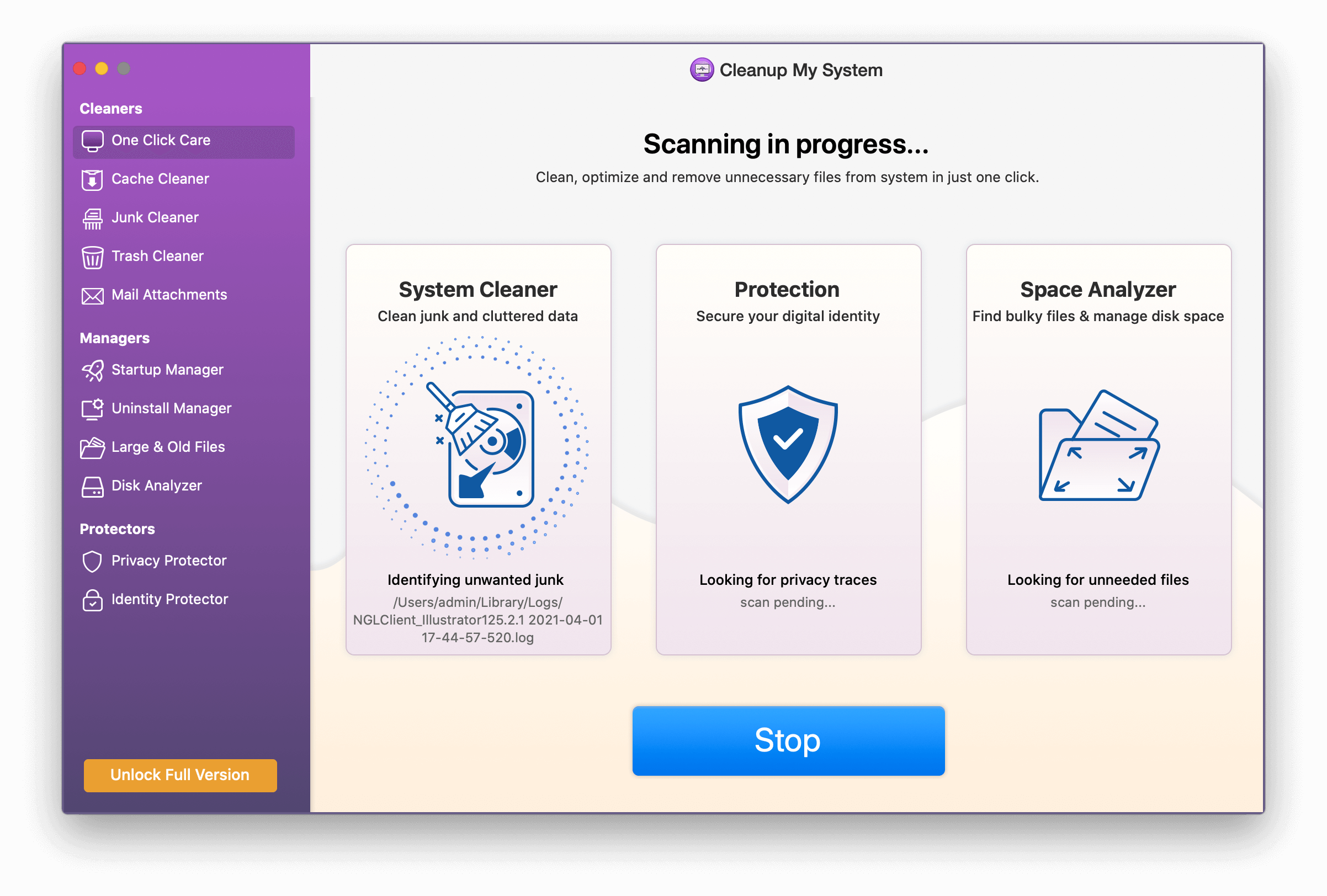
4. Еще один отличный вариант очистки — почтовые вложения. Модуль просто сканирует вашу систему и составляет список всех маленьких и больших вложенных файлов, которые вам больше не нужны на вашем Mac.
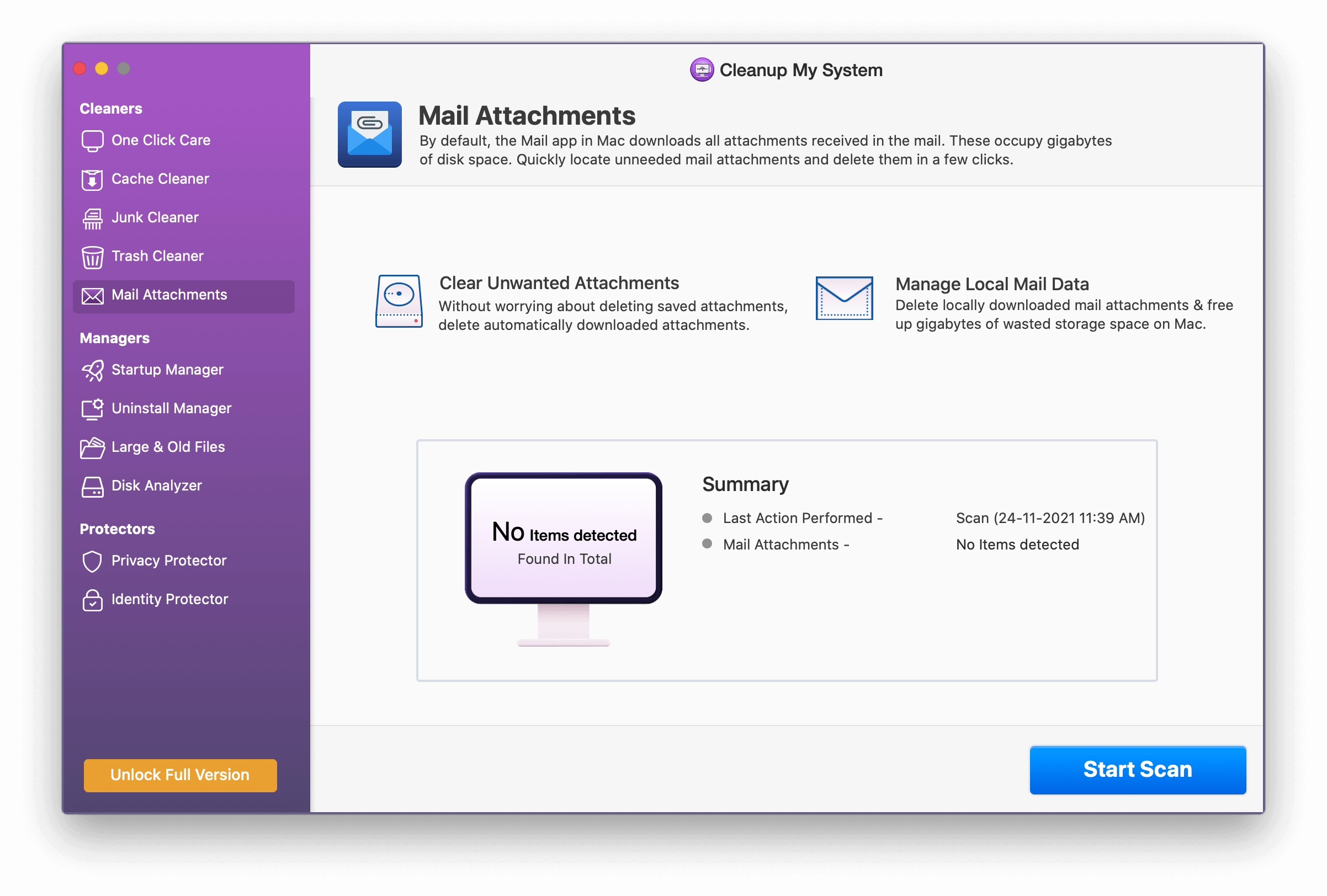

5. Модуль «Очистка мусора» может показаться очевидным; он полностью очищает все содержимое, перемещенное в папку «Корзина». Запустите сканирование и избавьтесь от бесполезных файлов, чтобы без проблем освободить место на диске.
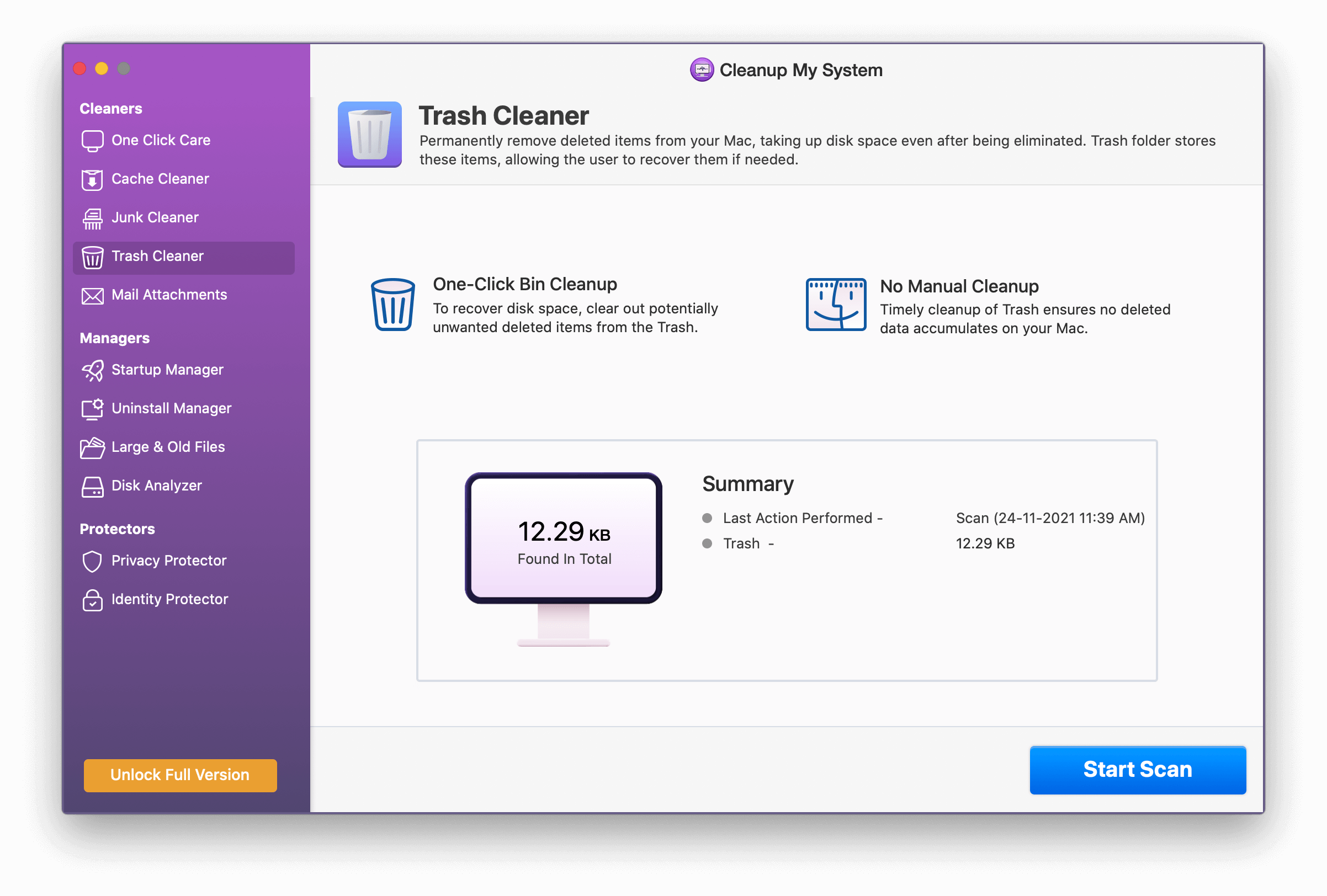
6. Чтобы избавиться от истории посещенных страниц, данных автозаполнения и ваших цифровых следов с вашего Mac, просто запустите специальное сканирование с помощью модуля Privacy Protector, чтобы удалить все потенциальные следы, которые могут снизить скорость и производительность вашего Mac.
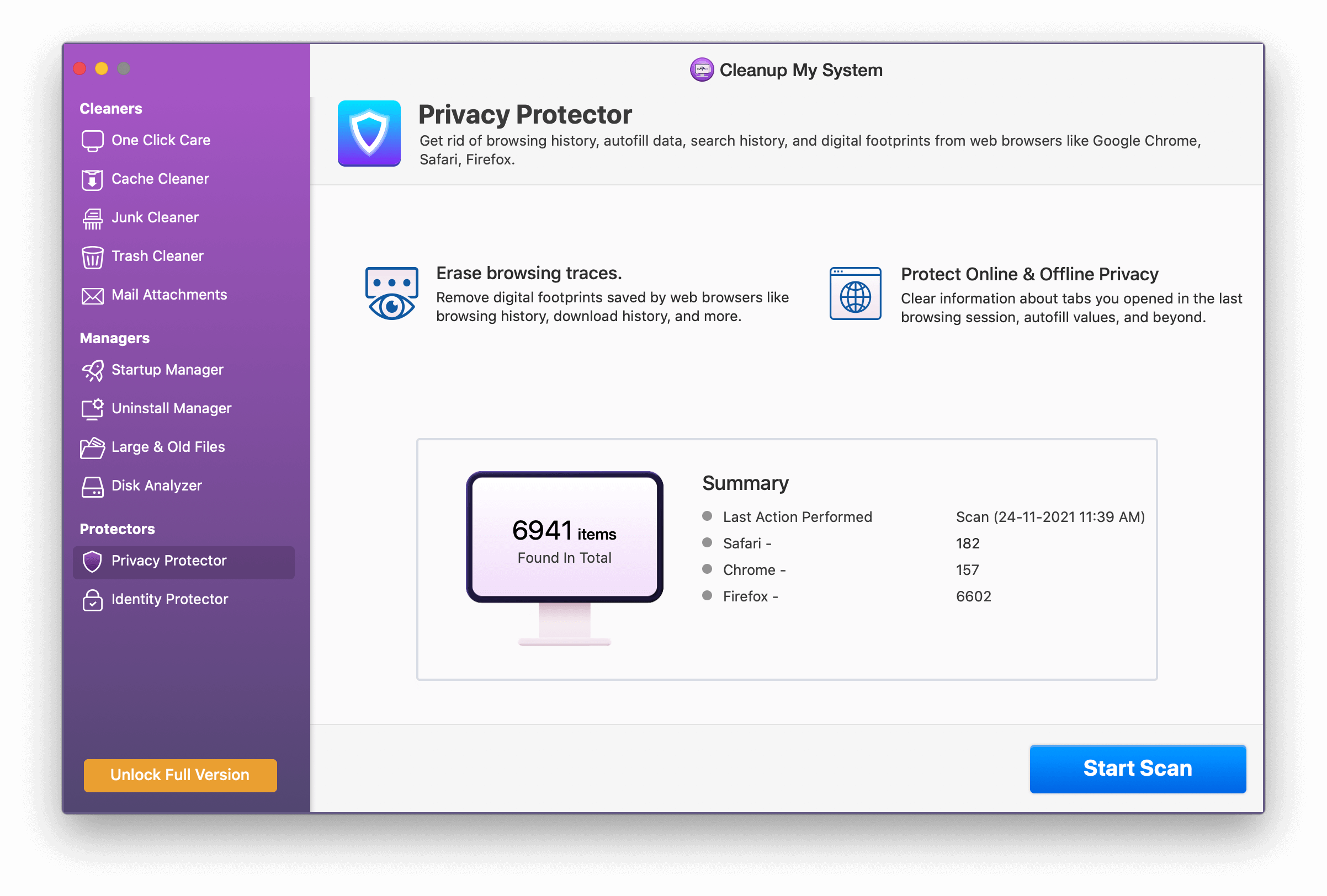
7. С модулем «Защитник личных данных» вы получаете возможность сканировать ваши браузеры и удалять следы, информацию и пароли, раскрывающие конфиденциальность. Попробуйте удалить их с помощью этого модуля и сохраните свою личность.
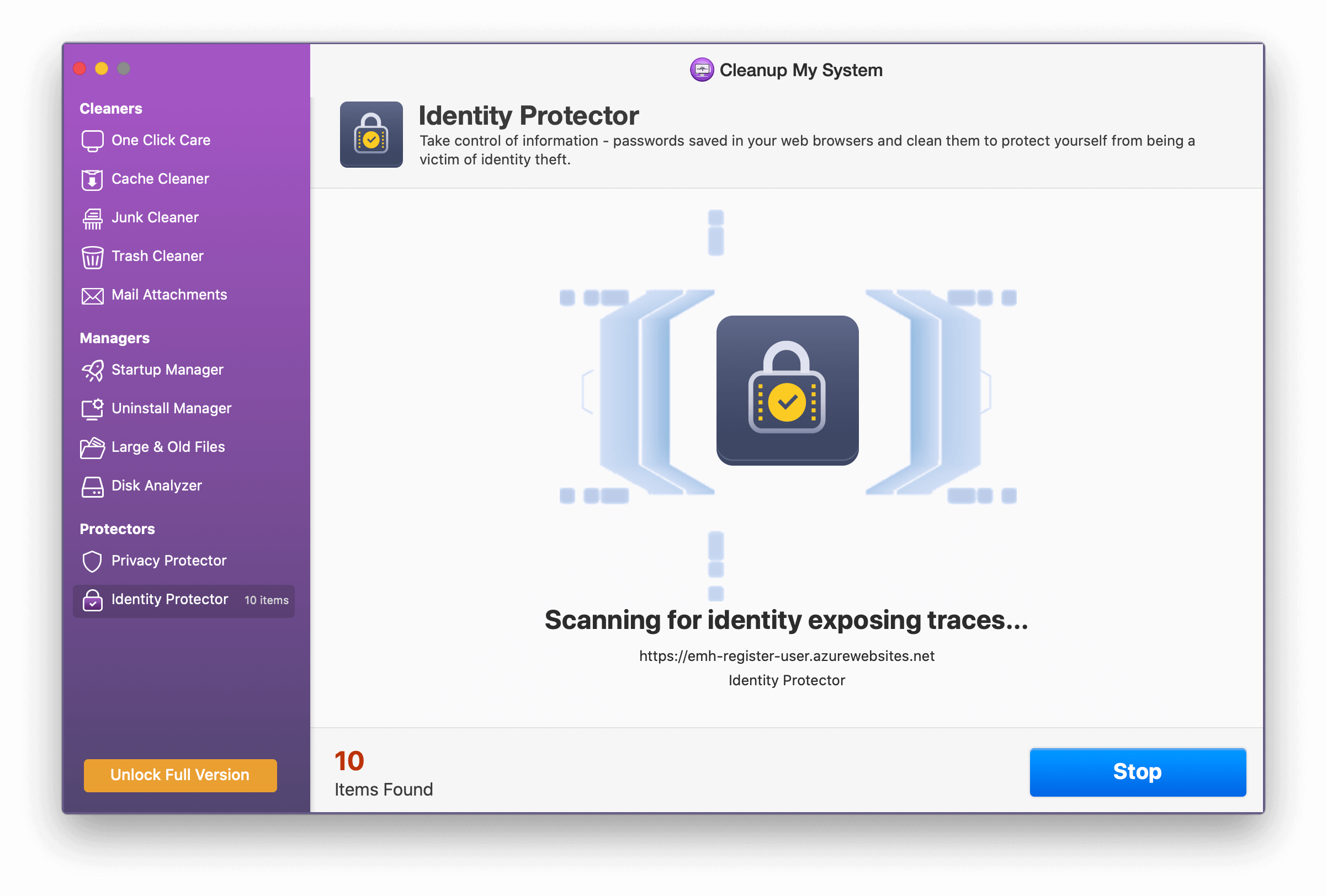
8. С помощью модуля «Менеджер запуска» вы можете сканировать приложения, которые появляются сразу после запуска вашего Mac. Вы можете отключить или включить или найти такие программы из этого модуля и увеличить время загрузки.
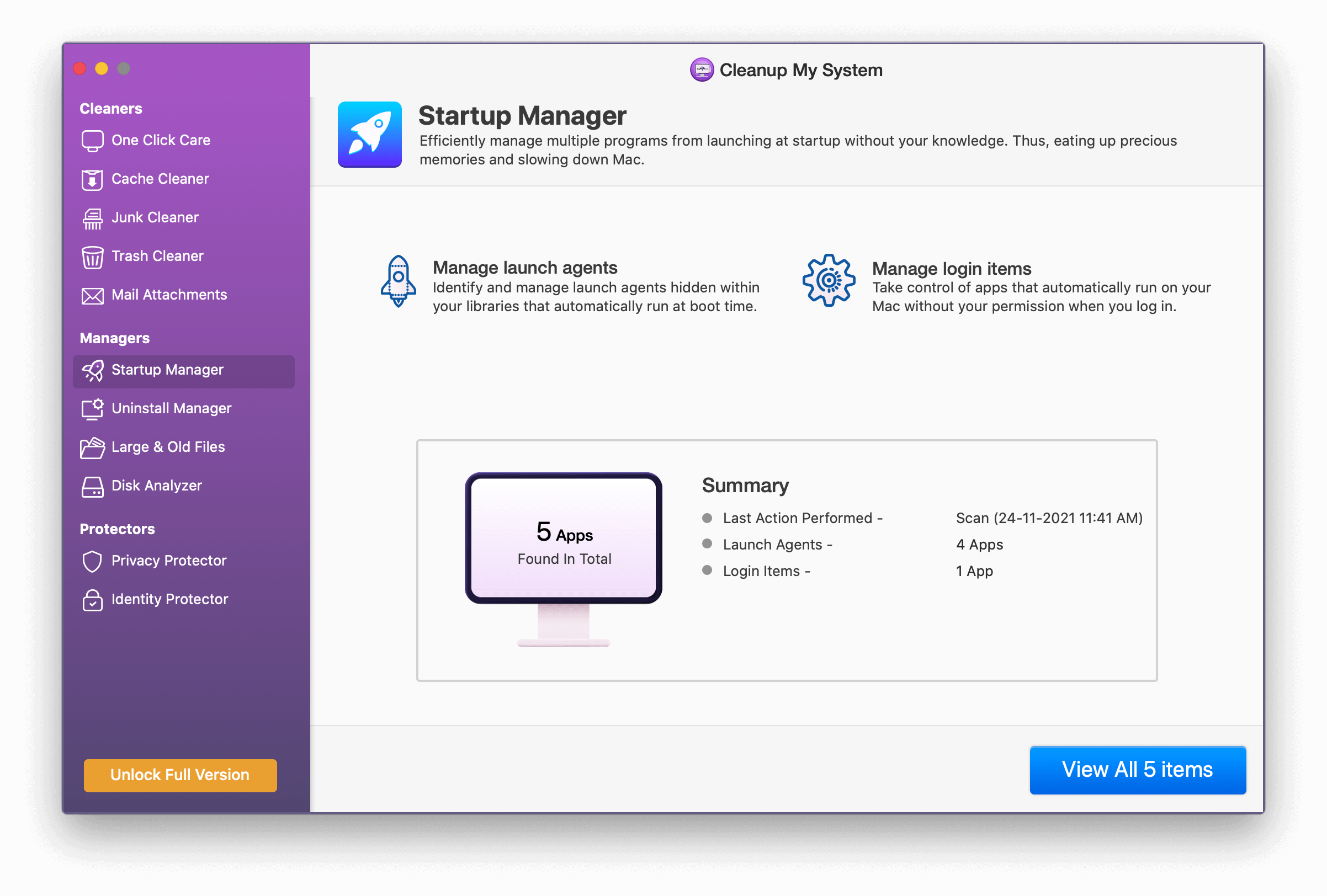
9. Есть ли в вашей системе множество приложений для Mac, которые просто занимают место на диске? Что ж, избавьтесь от них одним щелчком мыши и освободите место на диске, удалив программное обеспечение в пакетном режиме.
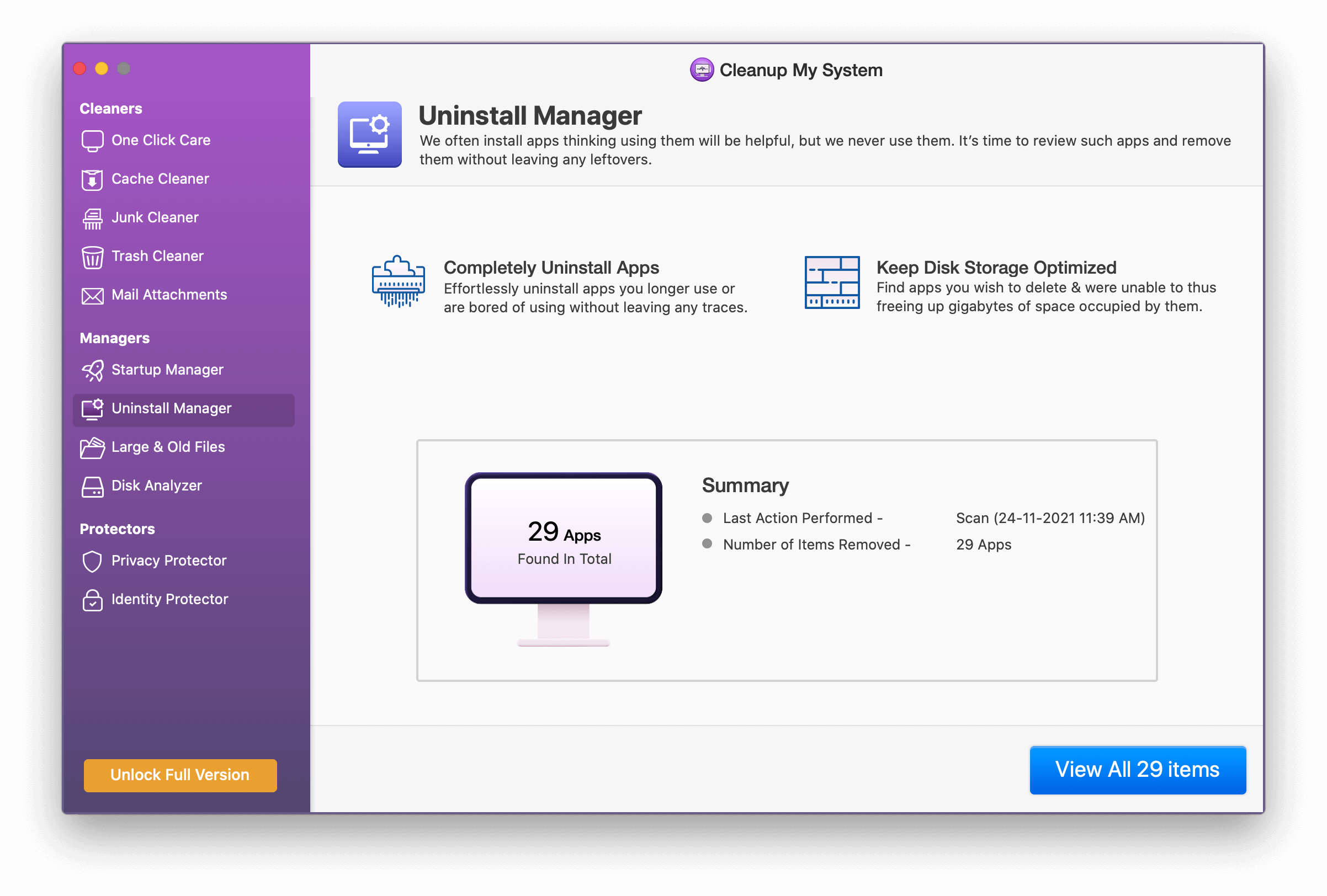
10. С помощью модуля «Старые и большие файлы» вы можете избавиться от всех файлов, которые вам больше не нужны на вашем Mac. Модуль не только помогает пользователям навести порядок на своем Mac, но и помогает освободить ненужное место на диске.
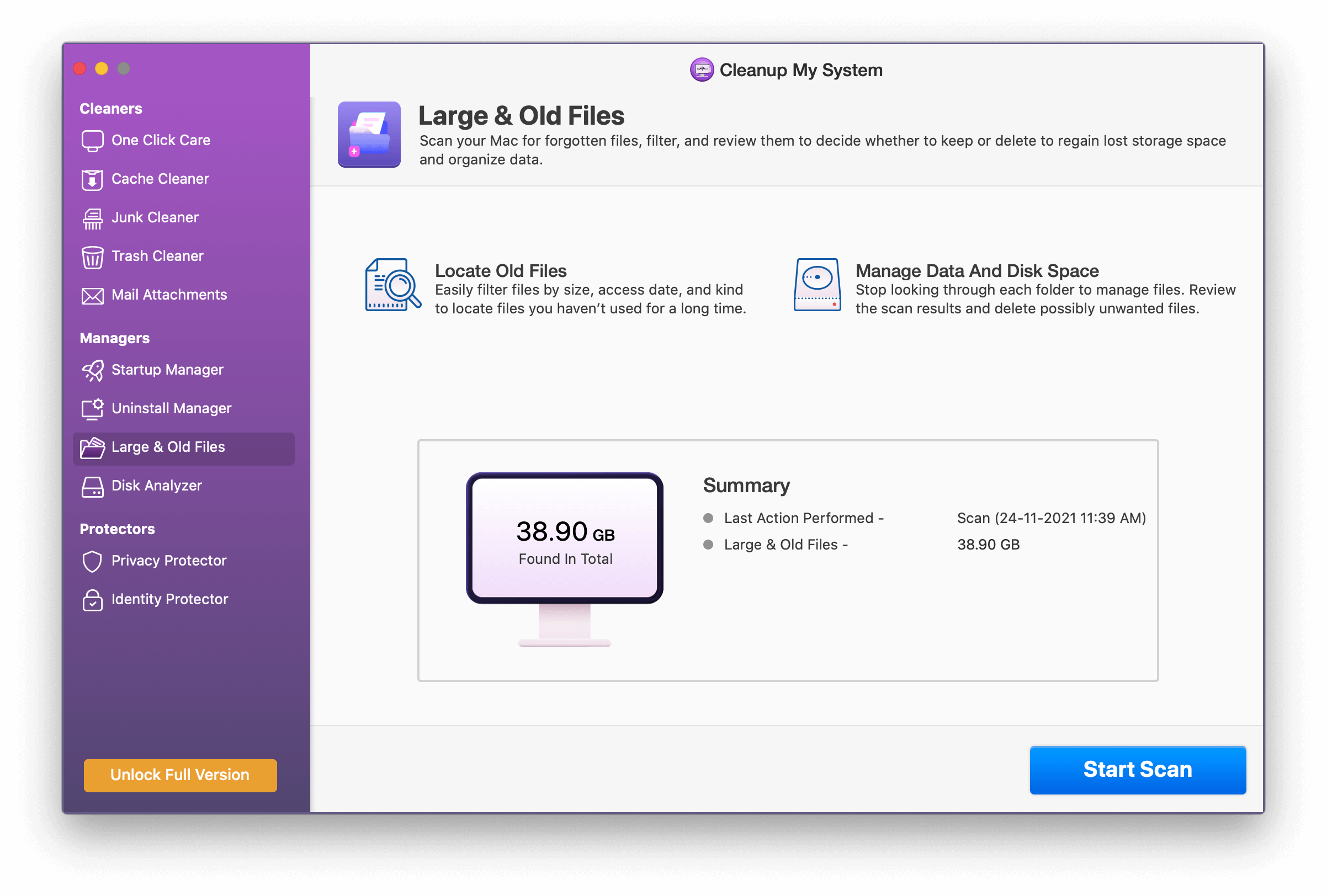
Cleanup My System — это удивительный инструмент для очистки и оптимизации, который помогает поддерживать общее состояние вашего Mac, удаляя ненужные файлы, занимающие ненужное место на диске. Приложение Mac загружено множеством функций оптимизации и безопасности, поэтому вам не нужно покупать какое-либо другое программное обеспечение для достижения более плавной работы и скорости.
Мы уверены, что после знакомства с функциями этого замечательного приложения вы попробуете его. Пожалуйста, поделитесь с нами своим опытом о том, как он работал на вашем Mac, и какие изменения вы почувствовали после запуска этого инструмента на своем Mac!
Читайте также: 10 программ для уничтожения файлов для Mac в 2021 году
Что такое кэш или ненужные файлы?
Ответ на вопрос содержится только в названии «Хлам». Это временные файлы, которые накапливаются на компьютере, когда вы выполняете определенную задачу, будь то просмотр или открытие документа и т. д. Когда вы выполняете эти действия, создаются некоторые файлы, которые помогают выполнить задачу. После завершения задачи поддерживаемые файлы становятся бесполезными и занимают лишнее место на Mac, что приводит к снижению производительности компьютера.
Поэтому становится обязательным удалить эти временные файлы, чтобы компьютер мог работать на полную мощность без засорения.
Типы нежелательных файлов?
Нежелательные файлы разделяются по разным формам в зависимости от характера их происхождения. Типы обсуждаются ниже:
- Временные системные файлы: — это файлы, которые используются только тогда, когда задача находится в рабочем состоянии. После выполнения задачи они становятся бесполезными.
- Миниатюры: — это предварительный просмотр изображений, который помогает быстро открыть изображение. Если изображение удалено, для его открытия требуется больше времени, чем обычно.
- Временные интернет-файлы. Также известные как кеш браузера. Эти файлы создаются при просмотре определенного сайта и сохраняются на компьютере, чтобы при следующем посещении того же сайта сайт становился более отзывчивым и открывался быстрее.
- Загруженные программные файлы: — это файлы, которые создаются при установке или загрузке любой программы на компьютер и помогают им работать. После запуска программы они бесполезны.
- Файлы корзины: — это удаленные файлы в системе, которые сохраняются в корзине, чтобы вы могли восстановить их при необходимости.
Следующие чтения:
10 лучших средств для очистки дубликатов фотографий для Mac
Полный обзор Movavi Mac Cleaner
Cisdem Duplicate Finder для Mac
Как принудительно закрыть приложения на Mac?